Jak otevřít správce PropertyManager Konstrukční prvek:
Přidejte nebo upravte konstrukční prvek ve svařovaném dílu.
Pro Konstrukční prvek můžete nastavit výchozí barvu v nabídce možností zobrazení modelu.
Výběry
Zadejte profil konstrukčních prvků – vyberte normu, typ a velikost.
| Standard |
Vyberte iso,, ANSI Palcový nebo dříve určenou vlastní normu. |
| Typ |
Vyberte Typ profilu jako například jekl nebo čtyřhrannou trubku.
|
| Velikost |
Vyberte Profil, jako například 20 x 20 x 3.Další svařovací profily jsou k dispozici na záložce Knihovna návrhů
 . V části Obsah SOLIDWORKS
 , ve složce Svařování klepněte se stisknutou klávesou Ctrl na položky souborů .zip, které chcete stáhnout. |
| Sloučit těla úseků oblouků |
(Jen pro zakřívené entity.) Výběrem slučte těla úseků oblouků s přilehlými těly v profilu. Odstraňte výběr této možnosti, chcete-li pro každou zakřivenou entitu vytvořit oddělené tělo. Úsek oblouku a přilehlá těla musí být tečné, aby se mohly sloučit. |
| |
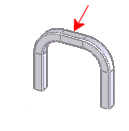 |
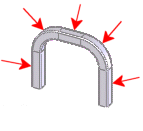 |
| Vybrané Jeden konstrukční prvek, jedno objemové tělo.
|
Výběr možnosti zrušen Jeden konstrukční prvek, pět objemových těl.
|
|
| Skupiny |
V nabídce Nastavením vyberte skupinu, kterou chcete konfigurovat. Software SOLIDWORKS zobrazí vybranou skupinu jinou barvou. Zastavíte-li ukazatel myši nad členem skupiny v grafické ploše, zobrazí se místní popis s označením skupiny.
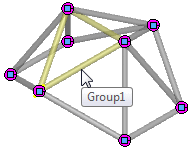
|
| Nová skupina |
Vytvoří novou skupinu v tomto konstrukčním prvku. |
Nastavení
Pro konfiguraci vybrané skupiny:
| |
Úseky trasy |
Zobrazuje v seznamu segmenty ve skupině. |
| |
Použít zpracování rohu |
(K dispozici jen pro přiléhající skupiny.) Definuje způsob, jakým oříznout segmenty skupiny, když se protínají na rozích. Můžete zrušit výběr možnosti Použít zpracování rohu a určit zpracování rohu později (například při oříznutí strukturálních prvků). Můžete také upravit zpracování rohu, což vám umožní určit zpracování více rohů pro skupinu.
 |
 |
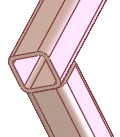 |
Ukončení – pokos |
Koncový styk1 |
Koncový styk2 |
|
| |
Sloučit okrajová oříznutá těla |
(K dispozici, když vyberete Použít zpracování rohu a klepnete na Ukončení – pokos .) Zkombinuje těla prvků svařování tak, aby se délka výsledného těla prvku svařování v tabulce přířezů rovnala součtu maximálních délek nerozřezaných těl prvků svařování. .) Zkombinuje těla prvků svařování tak, aby se délka výsledného těla prvku svařování v tabulce přířezů rovnala součtu maximálních délek nerozřezaných těl prvků svařování. |
 |
Mezera mezi spojenými úseky ve stejné skupině |
(K dispozici jen pro přiléhající skupiny.) Určete mezeru svaru na rozích segmentů ve stejné skupině. |
 |
Mezera mezi různými úseky skupiny |
Určete mezeru svaru, kde zakončení segmentů této skupiny přiléhají k segmentům jiné skupiny. |
| |
|
Určování mezery svaru zkracuje délky segmentu, jak se objeví v tabulce řezů, a zachovává celkový rozsah každého segmentu.
|
| |
Povolit výstupek |
Umožňuje konstrukčnímu prvku prodloužit délku skici. Tato možnost se používá, když se jeden konstrukční prvek (A) používá k oříznutí druhého konstrukčního prvku (B), ale A úplně neořízne B. Umožňuje části B, která není oříznuta A, aby byla prodloužena na délku skici. |
| |
Zrcadlení profilu |
Obraťte profil skupiny okolo její vodorovné osy, nebo okolo svislé osy.
|
| |
Zarovnání |
Zarovná osu profilu skupiny s jakýmkoliv vybraným vektorem (hranou, konstrukční čárou, atd.). Vyberte, která osa profilu se má zarovnat:
|
 |
Úhel rotace |
Otočí strukturální prvek a nastavený počet stupňů. |
| |
Umístit profil |
Přiblíží na profil, abyste mohli změnit jeho body průniku vzhledem k úseku skici. Výchozí bod průniku je počátek skici. |
Konfigurace
Vyberte konfigurace, na které chcete použít profil:
- Tato konfigurace
- Všechny konfigurace
- Upřesnit konfigurace